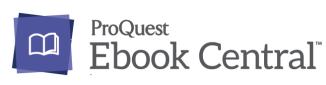LibrariEは「 いつでも」「どこでも 」 利用できる電子図書館サービスです。
スマートフォン、タブレット、PC など自分の端末を使って、学内はもちろん、自宅など学外からも電子書籍を読むことができます。
利用対象者:本学学生・教職員
貸出冊数:3冊
貸出期間:2週間(延長3回可)
利用方法
- LibrariE(ライブラリエ)にアクセス
- 利用者IDはTG-Net ID (アルファベットから始まるID)を入力して下さい。
- 初めて使う時には、図書館ウェブサイトにあるマイライブラリにアクセスし、「★情報」にある初回ログイン時に使用するパスワードを確認して下さい。
- パスワードがわからないなどご不明な点がありましたら図書館までお問合せ下さい。e-mail:tosho-announce@tyg.jp
- LibrariEにログインをしたら、画面右上の「マイページ」より各自パスワードの変更をして下さい。
丸善が提供する学術情報に特化した電子書籍サービスです。 「Maruzen eBook Library」に収録されたすべての書籍が本文から検索できますが、全文を閲覧できるのは契約タイトルのみです。 契約タイトルは「購読契約タイトル一覧」から確認することができます。
利用にあたっては、下記の利用マニュアル・注意事項を確認の上、ご利用下さい。
【利用マニュアル・注意事項】
学内からの利用方法
- Maruzen eBook Libraryにアクセス
- 全文が閲覧できるのは「購読契約タイトル一覧」で表示されるタイトルになります。
- 1タイトルにつき同時アクセス数は1です。「閲覧ボタン」を押すと閲覧できず「同時閲覧ライセンスに空きがありません」と表示された場合にはほかの利用者が閲覧中です。しばらくたってからご利用下さい。
学外からの利用方法
- 図書館ウェブサイトにあるマイライブラリにアクセス
- ログイン画面が表示されるので、TG-Net IDとパスワードを入力します。
- マイライブラリ画面右下にある「■学外から利用できるデータベース」のMaruzen eBook Libraryをクリック
- 全文が閲覧できるのは「購読契約タイトル一覧」で表示されるタイトルになります。
- 1タイトルにつき同時アクセス数は1です。「閲覧ボタン」を押すと閲覧できず「同時閲覧ライセンスに空きがありません」と表示された場合にはほかの利用者が閲覧中です。しばらくたってからご利用下さい。
- マイライブラリからログインができないなどご不明な点がありましたら図書館までお問合せ下さい。e-mail:tosho-announce@tyg.jp
紀伊國屋書店が提供する学術和書電子図書館サービスです。全文が読めるのは契約タイトルのみですが、未契約タイトルは、試し読みが可能です。
学内からの利用方法
- KinoDen(キノデン)にアクセス
- 全文が閲覧できるのは契約タイトルのみです。
- 専用アプリ「bREADER Cloud」のMy本棚に登録した電子書籍を読みたい時、My本棚に電子書籍を登録したい時には
サインインが必要です。 - サインインについて詳しくはこちら・専用アプリ「bREADER Cloud」について詳しくはこちら
学外からの利用方法 ★2024.8から学外からKinodenにログインする方法が変わりました!
- KinoDen(キノデン)にアクセス
- 「メールリンクでサインイン」から大学指定のメールアドレス(***@st.tyg.jpまたは***@tyg.jp)を入力→メールを送信をクリック
- 「no-reply@breader.cloud」から届いたメールに記載のリンクをクリックし、KinoDenにアクセス
-
KinoDen画面右上にメールアドレスが表示されます。電子書籍を利用できます。
【↓My本棚に登録すれば、いつでもどこでもすぐに読める!↓】
- 読みたい電子書籍をMy本棚に登録します
- 自分のスマートフォンやPCに専用アプリ「bREADER Cloud」をインストール 「App Store」又は「Google Play」 で、「bREADER Cloud」と検索し、該当アプリをダウロードして下さい。
- 専用アプリ「bREADER Cloud」にサインインします
- 専用アプリ「bREADER Cloud」の本棚に、登録した電子書籍が表示されるので、「表紙」をタップし、電子書籍のダウンロードを行います。 ダウンロードが終了したら、電子書籍を読むことができます。
- 全文が閲覧できるのは契約タイトルのみです。
- 1タイトルにつき同時アクセス数は1です。
- サインインについて詳しくはこちら・専用アプリ「bREADER Cloud」について詳しくはこちら
EBSCOhostのプラットフォームの機能を利用した電子書籍コレクションです。横断検索、全文テキスト検索、全文の閲覧をすることができます。
学内からの利用方法
- EBSCOhost eBook Collectionにアクセス
- 1タイトルにつき同時アクセス数は1です。
学外からの利用方法
- 図書館ウェブサイトにあるマイライブラリにアクセス
- ログイン画面が表示されるので、TG-Net IDとパスワードを入力します。
- マイライブラリ画面右下にある「■学外から利用できるデータベース」のEBSCOeBooksをクリック
- 1タイトルにつき同時アクセス数は1です。
ProQuest社が提供する洋書の電子書籍プラットフォームです。全文が読めるのは契約タイトルのみです。契約タイトル一覧はこちら
学内からの利用方法
- ProQuest Ebook Centralにアクセス
- 全文が閲覧できるのは契約タイトルのみです。
- 1タイトルにつき同時アクセス数は1です。
- 印刷、ダウンロード、ハイライト&コメントの追加、ブックシェルフの利用には、アカウントへのログインが必要です。アカウントは画面右上の「サインイン」から作成できます。作成方法はこちら
★[重要]必ず大学のメールアドレスを使ってアカウントを作成して下さい。大学のメールアドレス以外で作成したアカウントは削除します。
学外からの利用方法
- ProQuest Ebook Centralにアクセス
- 画面右上の「サインイン」をクリック。
- 登録したメールアドレスとパスワードを入力して「サインイン」ボタンをクリックします。
- 全文が閲覧できるのは契約タイトルのみです。
- 1タイトルにつき同時アクセス数は1です
- 学外から利用するためにはアカウントの作成が必要です。
〈アカウント作成方法〉・
- 学内設置のPCや学内Wi-Fiに接続したPCやスマートフォンからProQuest Ebook Centralのトップページにアクセス。
- 画面右上の「サインイン」ボタンをクリック。さらに「Ebook Centralのアカウントを作成する」ボタンをクリックします。
- アカウント作成の画面が表示されます。名前、大学のメールアドレス、パスワードを入力し、「Ebook Centralのアカウントを作成する」ボタンをクリックします。
★[重要]必ず大学のメールアドレスを使ってアカウントを作成して下さい。大学のメールアドレス以外で作成したアカウントは削除します。 - 登録したメールアドレス宛てに確認メールが届きます。
ジャパンナレッジ Lib・
『日本大百科全書(ニッポニカ)』『日本国語大辞典』や英・独・仏・西・伊の辞書など約50種類の辞事典、叢書、雑誌が検索できる国内最大級の辞書・事典サイトです。
画面上の「本棚」から『東洋文庫』『新編日本古典文学全集』『文庫クセジュ ベストコレクション』『古事類苑』『江戸名所図会』『週刊エコノミスト』『平成ニッポン生活便利帳』を見ることができます。
学内からの利用方法
-
■ジャパンナレッジ Libにアクセス
-
■学内設置のPCまたは学内Wi-Fiに接続したPCやスマートフォンから利用して下さい。
-
■ジャパンナレッジ Libへの同時アクセス数は2です。
電子書籍タイトルリスト
東洋学園大学図書館で見ることができる電子書籍のタイトルリストです。電子書籍へのリンクがあります。
学外からの利用方法については上記の各データベースの説明をご覧下さい。
◆分野別リスト
| 研究方法・情報・百科事典 | 心理学・哲学・宗教 | 地理・歴史 | 地球の歩き方 | 経済・ビジネス | 国際関係・観光・地域研究 |
| SDGs | 社会学 | 就活 | 自然科学・医学 | 環境問題・料理・食文化 | マーケティング |
| 芸術・スポーツ | 英語・語学関連 | 語学検定問題集 | 多読(Graded Readers) | 小説・文学関連 | その他 |